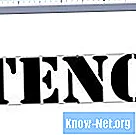
Contenido
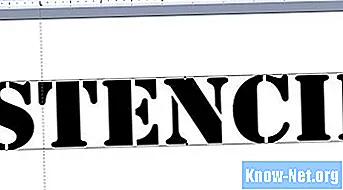
Las plantillas (impresiones) facilitan pintar o dibujar números, letras o formas idénticas una y otra vez, y se pueden usar para pintar el número de la casa en la acera, lo que facilita que los visitantes o el personal de emergencia encuentren su hogar. También puede utilizarlos para crear un símbolo con el nombre de su familia o una advertencia a los transeúntes para que no pisen el césped. En lugar de comprar plantillas, hágalo usted mismo con Microsoft Word y una impresora.
Paso 1
Mide el área donde vas a pintar o dibujar las plantillas. Cuente el número de letras que desea estampar en el área. Divida el área por la cantidad de caracteres para determinar qué tan grandes deben ser sus plantillas.
Paso 2
Abra un documento en blanco en Microsoft Word. En el menú Fuente, elija una fuente grande y en negrita con líneas simples. Es posible que ya esté instalada una fuente llamada Stencil, pero otras, como Arial Black o Impact, también funcionarán.
Paso 3
Cree un WordArt a través de la pestaña Insertar y seleccione WordArt en el grupo Texto. Elija un estilo básico de WordArt sin sombras ni otros efectos. Aparecerá un cuadro en la página con la fuente que seleccionó en el paso 2. Si es necesario, seleccione el texto en el cuadro, vaya a la pestaña "Herramientas de dibujo" y cambie el "Relleno de texto" a un color sólido y el "Contorno del texto". texto "a" Sin contorno ".
Paso 4
Escriba la palabra, letras o números que desea imprimir en el cuadro de texto.
Paso 5
Haga clic en WordArt y arrástrelo para ajustar las letras al tamaño deseado. Asegúrese de estar en el modo de vista "Diseño de impresión" (que se encuentra en la pestaña Vista previa) para que pueda usar las reglas para cambiar el tamaño de las letras. También puede cambiar la orientación de la página para obtener más espacio para el texto yendo a la pestaña "Diseño de página", haciendo clic en "Orientación" y eligiendo "Paisaje".
Paso 6
Imprime las plantillas y usa tijeras o un lápiz para recortarlas.


